أحد أفضل الأشياء في ساعة آبل هو وجود العديد من وجوه الساعة المختلفة التي يمكنك أن تختار منها ما أحببت، وبالرغم من أن التنقل بين وجوه الساعة المختلفة أمر سهل، إلا أن إعداد وجوه مختلفة للساعة لمناسبات مختلفة قد يكون مزعج بعض الشيء، ماذا لو تمكنت ساعة آبل من قراءة أفكارك وتغييرها تلقائيًا بناءً على احتياجاتك؟ يمكنك استخدام تطبيق الاختصارات لفعل ذلك الأمر المذهل.

يمكنك إنشاء طريقة تعمل بشكل تلقائي من خلال تطبيق الاختصارات تعمل على تغيير وجه ساعة آبل في وقت معين أو موقع محدد. فتجد ان وجه الساعة يتغير عندما تصل إلى العمل، ويتغير تلقائياً بمجرد وصولك إلى المنزل، وكذلك وجه يناسب النهار وآخر يناسب الليل، ويمكنك تغيير وجه ساعتك ببداية من وقت معين أنت تحدده، تعرف على الطريقة.
كيفية تغيير وجه ساعة آبل تلقائيًا بناءً على الوقت
يمكنك بسهولة ضبط وجه ساعة آبل على التغيير في أي وقت تريده تلقائيًا، لنفترض أنك تتوجه إلى المكتب كل يوم في الساعة 8:30 صباحًا وتريد التأكد من ضبط وجه ساعتك على شيء بسيط وكلاسيكي؛ سيساعدك هذا الاختصار على فعل ذلك تمامًا.
قبل أن نبدأ، من المهم أن تتذكر أن هذا الاختصار يمكنه فقط اختيار وجوه الساعة التي قمت بإنشائها بالفعل، لذا تأكد من إضافة أي وجوه ساعة تريد استخدامها قبل إعداده.
◉ قم بفتح تطبيق الاختصارات على الآي-فون.
◉ اضغط على الأتمتة Automation.
◉ اضغط على رمز + في الزاوية اليمنى العليا أو اليسرى من شاشتك.
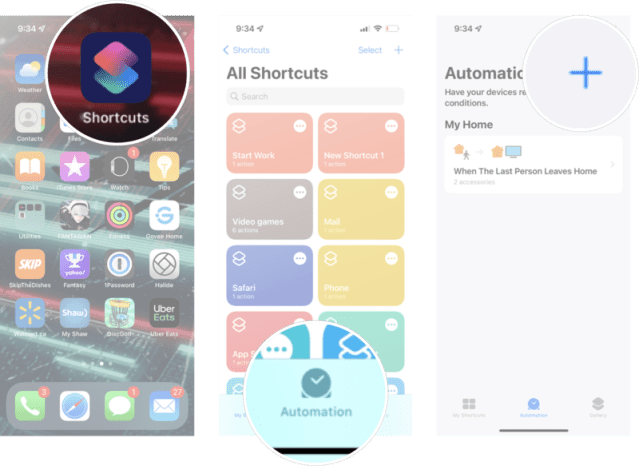
◉ انقر فوق إنشاء أتمتة شخصية Create Personal Automation.
◉ اضغط على الوقت من اليوم Time of Day.
◉ اضبط الوقت الذي تريده. يمكنك أيضًا اختيار الشروق والغروب Sunrise أو Sunset إذا كنت تريد أن يعمل الاختصار تلقائياً في هذه الأوقات.
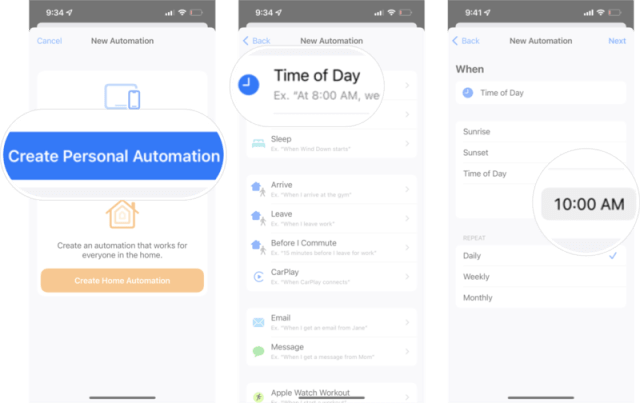
◉ انقر على عدد المرات التي تريد أن يحدث فيها ذلك، يمكنك الاختيار بين يومية أو أسبوعية أو شهرية.
◉ اضغط على التالي.
◉ اضغط على إضافة إجراء.

◉ اكتب تعيين وجه الساعة Set Watch Face في شريط البحث، ثم انقر عليه.
◉ اضغط على كلمة الوجه Face المميزة باللون الأزرق على الشاشة.

◉ اضغط على وجه الساعة Watch face الذي تريد التغيير إليه في ذلك الوقت.
◉ اضغط على التالي Next في الزاوية اليمنى العليا.
◉ انقر فوق مفتاح السؤال قبل التشغيل / إيقاف التشغيل Ask Before Running On/OffSwitch لتحويله إلى وضع إيقاف التشغيل.

◉ انقر فوق “لا تسأل Don’t Ask” في التنبيه المنبثق.
◉ انقر فوق تم Done.

الآن سيتغير وجه ساعتك تلقائيًا إلى الوجه الذي أردته. ويمكنك اتباع هذه التعليمات الدقيقة مرة أخرى لإعداد وقت مختلف لجدولة تغييرات وجه الساعة حسب ما تريد.
كيفية تغيير وجه ساعة آبل تلقائيًا بناءً على الموقع
إذا كنت تفضل تغيير وجه ساعتك بناءً على مكانك بدلاً من الوقت، فيمكن أن يساعدك هذا الاختصار في القيام بذلك. مفيد بشكل خاص إذا كان لديك موقع محدد، مثل صالة الألعاب الرياضية، إذا أحببت استخدام وجه ساعة معين، لذا تأكد من إضافة وجه الساعة الذي تريد استخدامه إلى قائمة وجوه الساعة.
◉ قم بتشغيل الاختصارات على الآي-فون.
◉ اضغط على الأتمتة Automation.
◉ اضغط على رمز + في الزاوية اليمنى العليا من شاشتك.
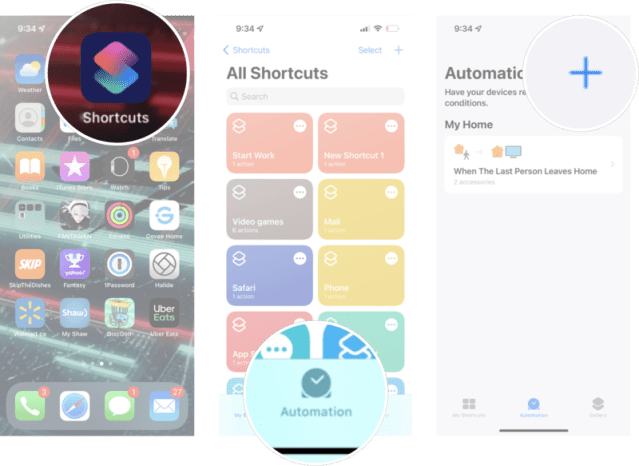
◉ انقر فوق إنشاء أتمتة شخصية Create Personal Automation.
◉ انقر فوق وصول أو مغادرة Arrive or Leave. سيؤدي الوصول إلى مكان ما تغيير وجه الساعة، وكذلك ستؤدي المغادرة إلى تغيير وجه الساعة أيضاً.
◉ اضغط على اختيار.
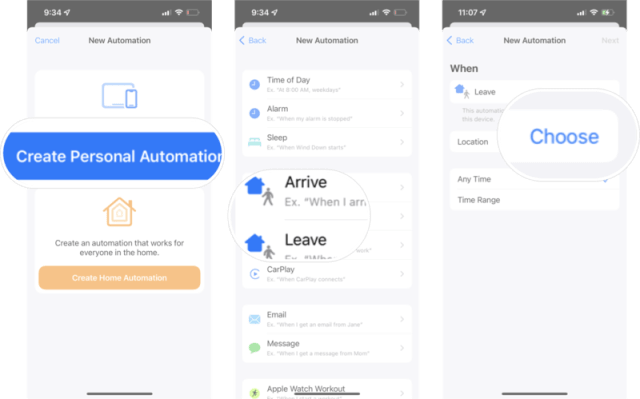
◉ اكتب عنوانًا أو حدد موقعًا من قائمة الخيارات.
◉ انقر فوق تم بمجرد تعيين موقعك.
◉ اضغط على التالي في الزاوية اليمنى العليا من شاشتك.
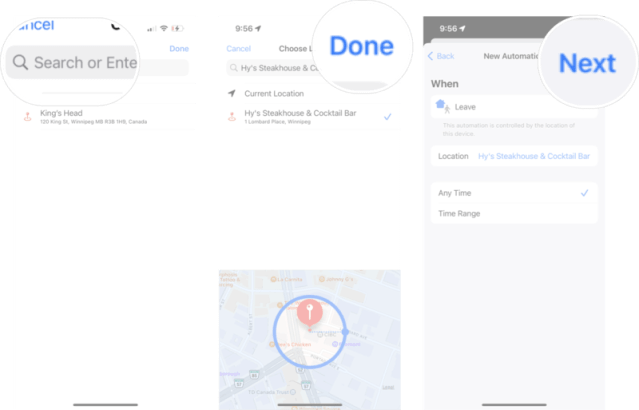
◉ اضغط على إضافة إجراء Add Action.
◉ اكتب تعيين وجه الساعة Set Watch Face في شريط البحث.
◉ انقر فوق تعيين وجه الساعة من قائمة الإجراءات.
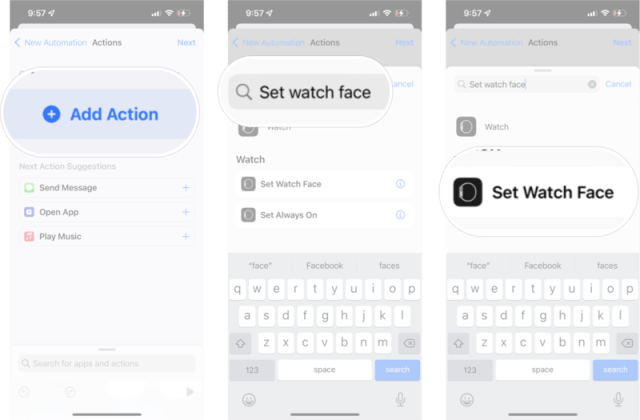
◉ اضغط على كلمة الوجه Face المميزة باللون الأزرق على الشاشة.
◉ اضغط على وجه الساعة Watch face الذي تريد التغيير إليه في ذلك الموقع.
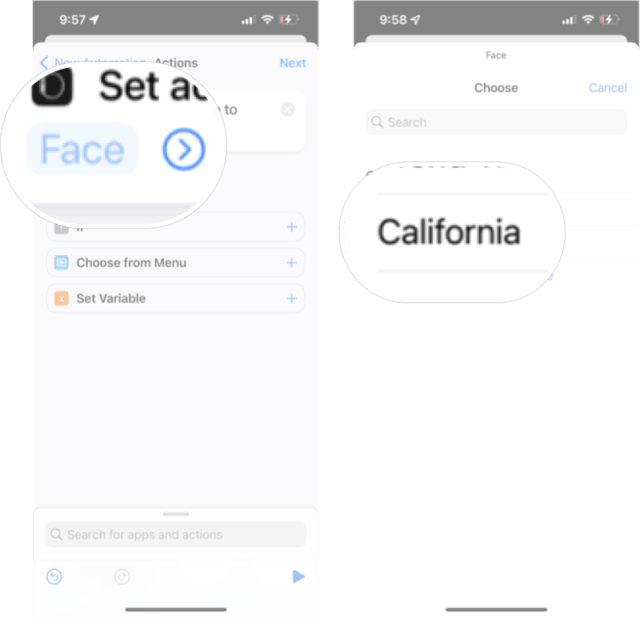
◉ اضغط على التالي في الزاوية اليمنى العليا.
◉ انقر فوق تم.
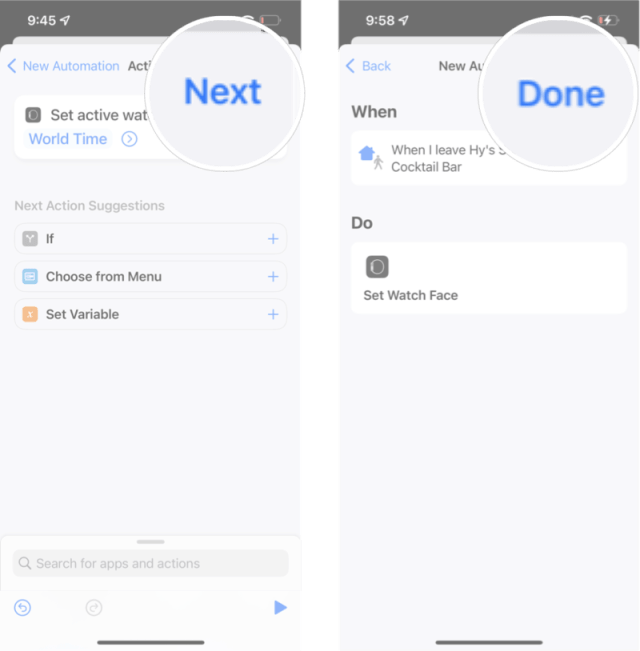
هناك مشكلة واحدة إذا أعددت هذا الاختصار، وهي أنه لا توجد طريقة لإيقاف تشغيله، فسيعمل تلقائيًا دون أي جهد منك على الإطلاق، سيتعين عليك السماح بتشغيله حتى تتغير الساعة.
يتمتع تطبيق الاختصارات بإمكانيات كبيرة جداً، وإذا كانت هذه هي المرة الأولى التي تقوم فيها بإعداد أي اختصار، فهناك عالم كامل لاستكشافه. ولا شك هو مفيد بشكل خاص إذا كان لديك أي أجهزة HomeKit تريد أن تتصرف بطريقة معينة. نوصيك باستكشاف تطبيق الاختصارات والرجوع إلى موقع آي-فون إسلام والبحث عن الاختصارات التي قمنا بشرحها وشرح إمكانياتها فسوف يفيدك الأمر كثيراً.



